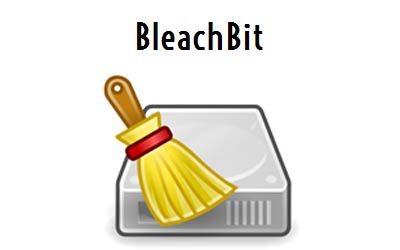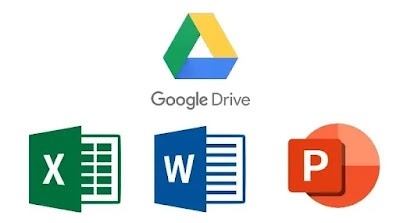WinZip: Organiza, comprime y facilia el envio de archivos en internet

WinZip es una aplicación de compresión de archivos que permite a los usuarios reducir el tamaño de los archivos y carpetas para facilitar su almacenamiento y transmisión. También es muy útil para combinar varios archivos en un solo archivo comprimido (normalmente con extensión .zip), lo que simplifica el manejo y el envío de datos a través de internet.
Ofrece una versión de prueba gratuita. Esta versión de prueba permite a los usuarios acceder a la funcionalidad completa de la aplicación durante un tiempo limitado (generalmente 30 días). Una vez que termine el periodo de prueba, tendrás que comprar una licencia para continuar usando el programa con todas sus características.
Características principales de WinZip:

- Compresión de archivos: WinZip utiliza algoritmos de compresión, como ZIP, para reducir el tamaño de los archivos. Esto es útil para economizar espacio en disco y para enviar archivos más grandes de manera más eficiente.
- Descompresión de archivos: WinZip también puede descomprimir archivos de formatos ZIP, RAR, 7z, TAR, y otros, lo que lo convierte en una herramienta versátil para abrir distintos tipos de archivos comprimidos.
- Soporte para encriptación: WinZip permite proteger archivos con contraseñas y encriptar su contenido, lo que asegura la privacidad y la seguridad durante el almacenamiento o envío de archivos.
- Manejo de archivos grandes: Permite dividir archivos grandes en partes más pequeñas, facilitando su envío por correo electrónico o su almacenamiento en medios con espacio limitado.
- Interfaz gráfica amigable: WinZip tiene una interfaz de usuario intuitiva, lo que lo hace fácil de usar para quienes no son expertos en computación.
- Integración con la nube: WinZip puede integrarse con servicios de almacenamiento en la nube como Google Drive, Dropbox y OneDrive, permitiendo comprimir, descomprimir y compartir archivos directamente desde la nube.
- Compresión de múltiples archivos: Además de permitir la compresión de un solo archivo o carpeta, WinZip puede comprimir múltiples archivos y carpetas en un solo archivo ZIP, lo que simplifica el manejo y transporte de grandes volúmenes de datos.
Usos comunes de WinZip:
- Envío de archivos grandes por correo electrónico: Los archivos comprimidos son más pequeños, lo que facilita su envío a través de plataformas de correo que tienen límites de tamaño de archivo adjunto.
- Archivar y organizar archivos: Comprimir documentos, imágenes, videos y otros archivos permite organizarlos y almacenarlos en menos espacio.
- Respaldo y protección de archivos: WinZip permite hacer copias de seguridad de archivos importantes y cifrarlos para proteger su contenido contra accesos no autorizados.
- Reducción del tamaño de archivos para la web: Cuando se necesitan cargar archivos a sitios web o compartirlos en línea, la compresión reduce el tiempo de carga y el espacio requerido.
WinZip es compatible con una amplia variedad de formatos de archivo, tanto para comprimir como para descomprimir. A continuación, te detallo los principales formatos con los que WinZip es compatible:
**Formatos de archivo que WinZip puede comprimir:
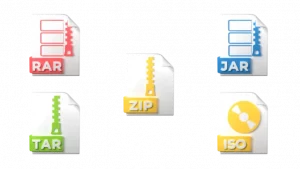
- ZIP (.zip): Este es el formato nativo de WinZip y el más común para la compresión de archivos.
- TAR (.tar): Archivo de tipo tarball, utilizado principalmente en sistemas Linux/Unix. WinZip puede crear archivos TAR, pero para comprimirlos aún necesitarás usar otros programas (como Gzip o Bzip2) para crear un archivo TAR comprimido.
- GZ (.gz): Archivo comprimido con el algoritmo de compresión Gzip, común en entornos Unix/Linux.
- BZ2 (.bz2): Similar al GZ, es otro tipo de archivo comprimido con el algoritmo Bzip2.
- XZ (.xz): Archivo comprimido con el algoritmo de compresión XZ, utilizado en muchos sistemas Linux.
- 7Z (.7z): Formato de archivo comprimido con el programa 7-Zip, conocido por su alto nivel de compresión.
- RAR (.rar): WinZip también puede comprimir archivos en formato RAR, aunque este formato es más comúnmente asociado con el programa WinRAR.
- LZH (.lzh): Común en Japón, WinZip también admite la compresión en este formato.
**Formatos de archivo que WinZip puede descomprimir:
- ZIP (.zip): Formato nativo de WinZip. Puedes comprimir y descomprimir archivos en este formato de manera nativa.
- TAR (.tar): WinZip puede extraer archivos tarball, que son populares en sistemas Linux.
- TAR.GZ (.tar.gz): WinZip puede descomprimir archivos que sean una combinación de TAR y Gzip (típicos en sistemas Linux/Unix).
- TAR.BZ2 (.tar.bz2): Similar al anterior, pero comprimido con Bzip2.
- RAR (.rar): WinZip puede descomprimir archivos RAR, aunque la creación de archivos RAR es más propia de WinRAR.
- 7Z (.7z): WinZip puede abrir y extraer archivos comprimidos en formato 7z.
- LZH (.lzh): WinZip también puede descomprimir archivos comprimidos en el formato LZH.
- CAB (.cab): WinZip soporta el formato CAB utilizado por Microsoft para comprimir archivos de instalación de software.
- ISO (.iso): WinZip puede abrir y extraer archivos desde archivos ISO, que son imágenes de discos (habitualmente de CD/DVD).
- JAR (.jar): Aunque JAR es un formato comúnmente asociado con aplicaciones Java, WinZip también puede extraer los archivos contenidos en un archivo JAR, que es básicamente un archivo ZIP con una estructura especial.
- XZ (.xz): WinZip soporta la descompresión de archivos comprimidos en formato XZ.
Compatibilidad con servicios en la nube y otras plataformas:
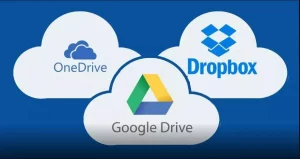
- Google Drive, Dropbox, OneDrive, Box: WinZip puede integrarse con estos servicios en la nube, lo que permite a los usuarios comprimir, descomprimir y gestionar archivos directamente desde sus cuentas en la nube.
- Correo electrónico: WinZip puede comprimir archivos para enviarlos fácilmente por correo electrónico, y también puede extraer archivos adjuntos de correos electrónicos en formatos comprimidos.
Compatibilidad con sistemas operativos:

- Windows: WinZip es totalmente compatible con versiones de Windows, desde Windows 7 hasta las versiones más recientes (Windows 10 y Windows 11).
- macOS: WinZip tiene una versión compatible con macOS, lo que permite a los usuarios de Apple comprimir y descomprimir archivos de forma fácil.
- Móviles (iOS/Android): WinZip también ofrece aplicaciones móviles para iOS y Android, que permiten comprimir y descomprimir archivos directamente desde teléfonos y tabletas.
Otras funcionalidades compatibles:
- Cifrado AES-256: WinZip permite cifrar archivos con un alto nivel de seguridad (AES de 256 bits), lo que es compatible con estándares de seguridad modernos.
- Compartir archivos: WinZip también facilita la compartición de archivos comprimidos a través de enlaces en la nube, y se puede integrar con plataformas de correo y mensajería.
¿Cómo usar WinZip?
- Instalación: Para usar WinZip, primero debes descargarlo e instalarlo en tu ordenador. Hay versiones tanto para Windows como para macOS. Abre tu navegador y ve a www.winzip.com, o simplemente has clic en el link anterior.
- Comprimir un archivo o carpeta:
- Haz clic derecho sobre el archivo o carpeta que deseas comprimir.
- Selecciona “Añadir al archivo ZIP” en el menú contextual.
- Se creará un archivo ZIP con el nombre que elijas.
- Descomprimir un archivo ZIP:
- Haz doble clic sobre el archivo .zip para abrirlo.
- Dentro de WinZip, puedes ver el contenido y extraer los archivos a una ubicación de tu elección.
- Encriptar y proteger con contraseña:
- Al crear un archivo ZIP, puedes elegir la opción de agregar una contraseña y encriptar el archivo para mayor seguridad.
WinZip es una de las herramientas de compresión más antiguas y conocidas, y sigue siendo muy popular debido a su fiabilidad y las funciones avanzadas que ofrece. Sin embargo, también existen otras alternativas gratuitas, como 7-Zip, que pueden ofrecer características similares sin coste adicional.